בעת עריכת מסמכים, לעיתים קרובות יש צורך להעביר קטעי טקסט בתוך אותו קובץ וביניהם. מה שמכונה הלוח מיועד לכך. כדי להשתמש בו, עליך להכיר את קיצורי המקשים המיוחדים.
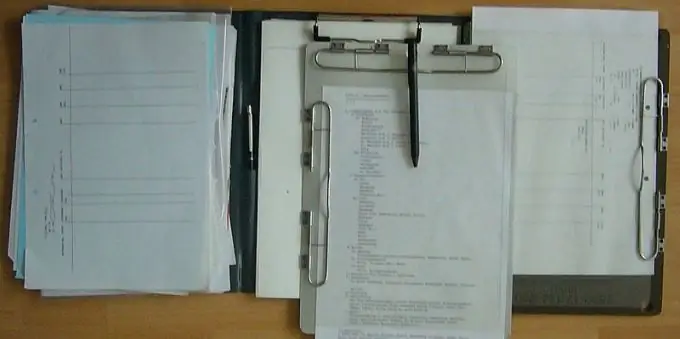
הוראות
שלב 1
לבחירת שבר טקסט, הזז את הסמן לתחילתו, לחץ על מקש "Shift" ואז, תוך כדי החזקתו, הזז את הסמן לסוף השבר. אתה יכול לעשות את ההפך - בדרך זו בחר פיסת טקסט מקצהו ועד תחילתו. בסיום, שחרר את מקש Shift.
שלב 2
אם תרצה, בחר את הטקסט בדרך אחרת - באמצעות העכבר. הזז את החץ לתחילת השבר, לחץ על המקש השמאלי של המניפולטור, ואז תוך כדי החזקתו, הזז את החץ לסוף השבר. ניתן להשתמש בשיטה זו גם לבחירת שברים מהסוף להתחלה. לאחר בחירת השבר, שחרר את לחצן העכבר השמאלי.
שלב 3
לפעמים יש צורך לבחור לא קטע מהטקסט אלא את כל הטקסט. אם הוא גדול, לא נוח להשתמש באחת מהשיטות שתוארו לעיל. לחץ על מקשי "Control" ו- "A" בו זמנית (אותיות לטיניות נמצאות בכל מקום), ולאחר מכן ייבחר הטקסט כולו.
שלב 4
ניתן להעתיק את הטקסט שנבחר ללוח או לחתוך אותו. במקרה השני, במקור זה ייעלם, אך הוא יועבר גם ללוח. ברור שזה לא יקרה אם המסמך פתוח לקריאה בלבד. יתר על כן, במקרה האחרון, פעולת החיתוך עשויה להיחסם לחלוטין. לחץ על Control ו- C כדי להעתיק את הטקסט, ועל Control ו- X כדי לחתוך.
שלב 5
ניתן להדביק שבר טקסט שמופיע בלוח רק במסמך שפתוח לא רק לקריאה, אלא גם לעריכה. מקם את הסמן בכל דרך שהיא במקום בו אמור להופיע תחילת השבר. לחץ על מקשי "Control" ו- "V" בו זמנית, והקטע יהיה במקום שהוא אמור להיות.
שלב 6
במערכת הפעלה לינוקס, העתק קטעי טקסט באותו אופן, אך למד טכניקה אחת נוספת. בחר את הטקסט בעזרת העכבר (זה חובה עבורה) ואז, הבאת הסמן לנקודת ההכנסה, לחץ על הגלגל. ההעתקה תתבצע. יתר על כן, הטקסט המאוחסן בלוח הרגיל לא ישתנה בשום צורה שהיא.






